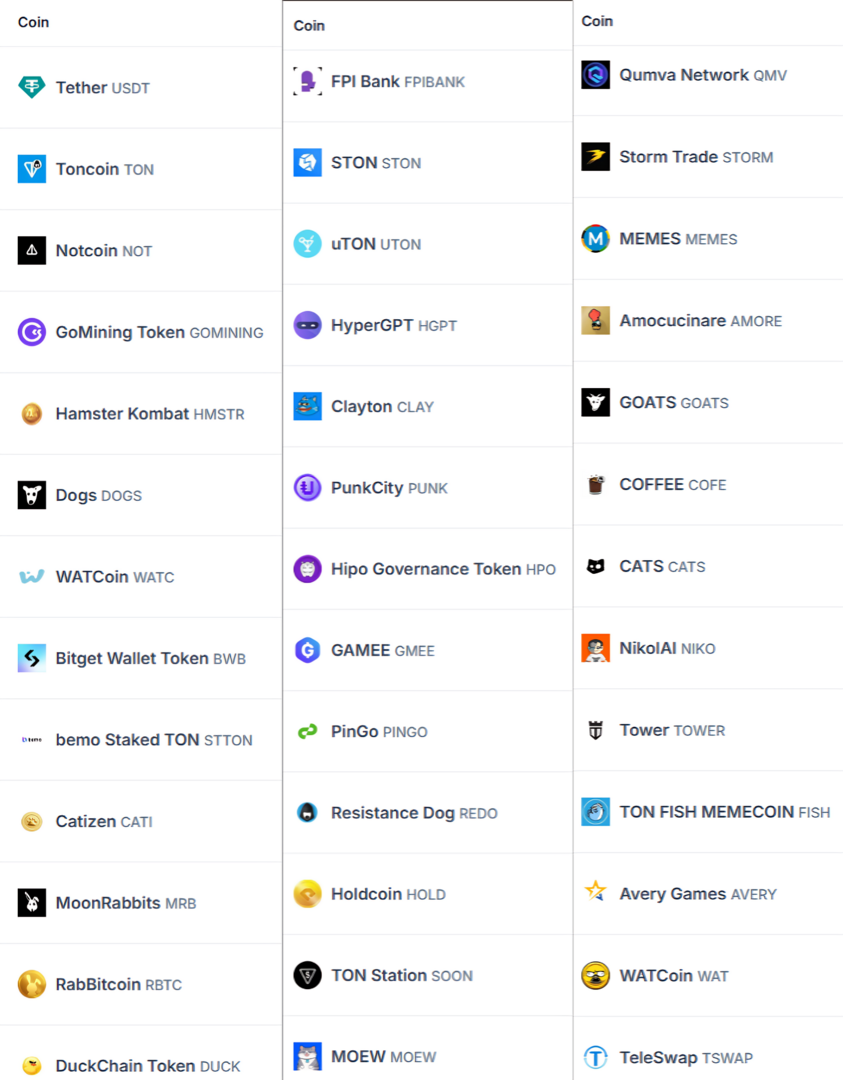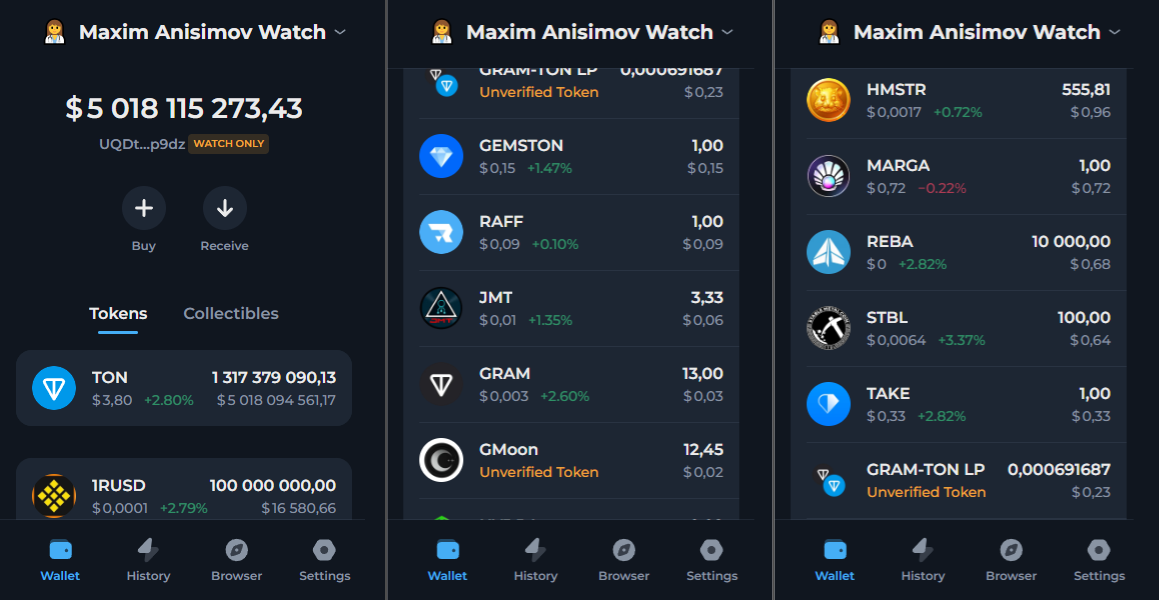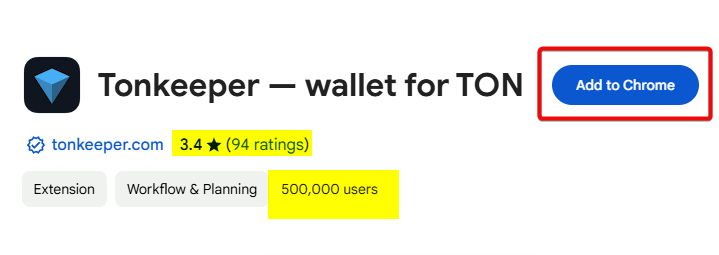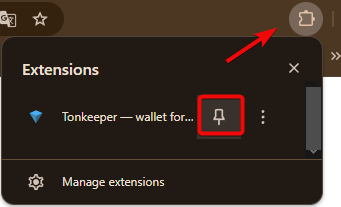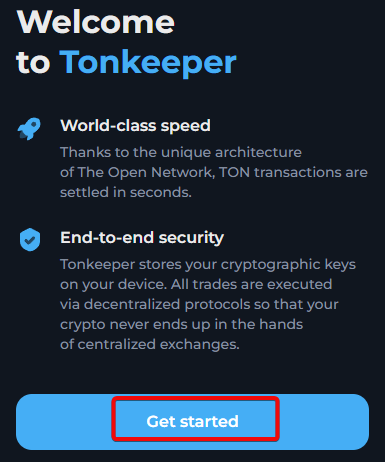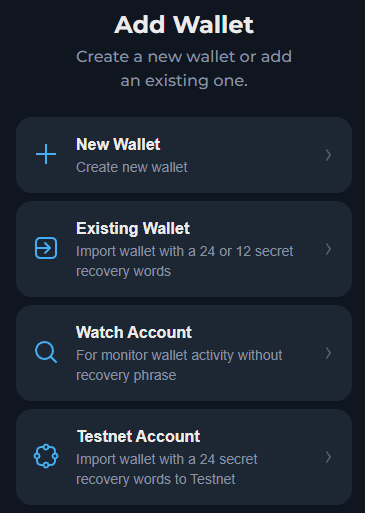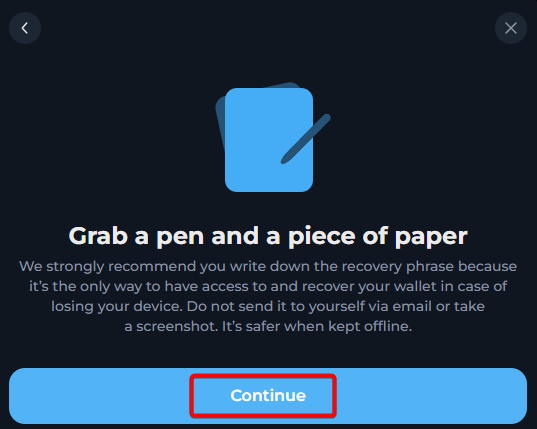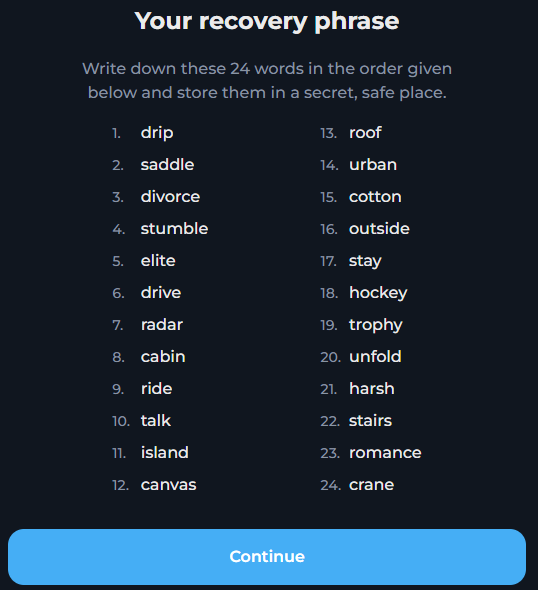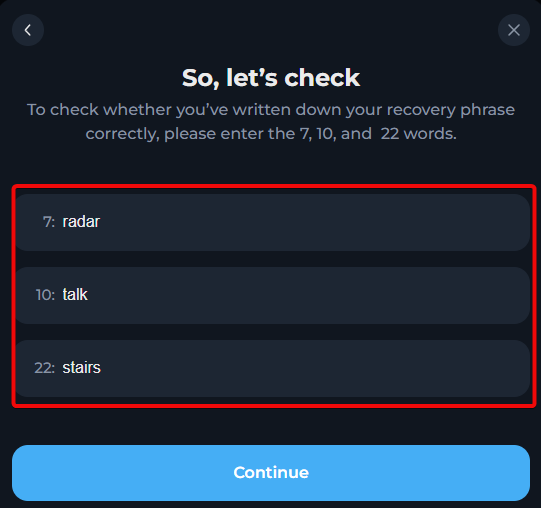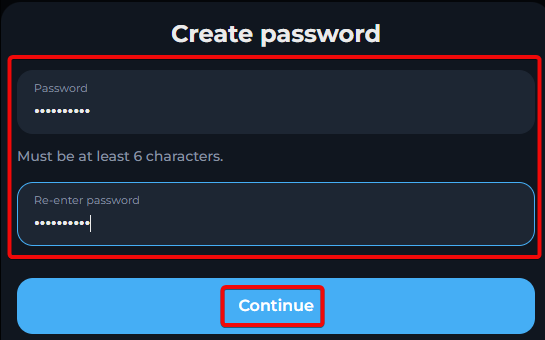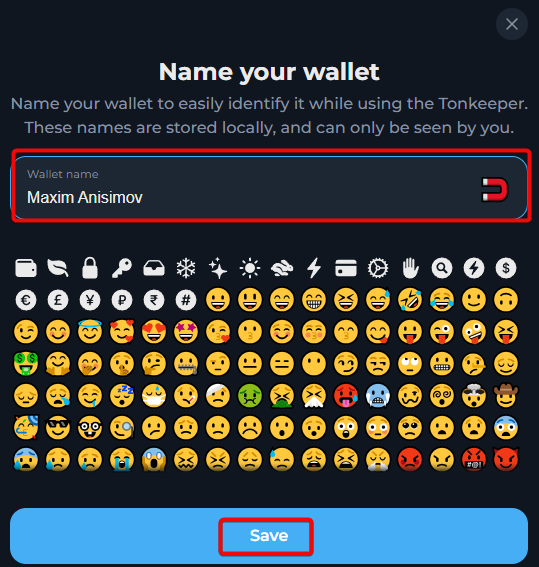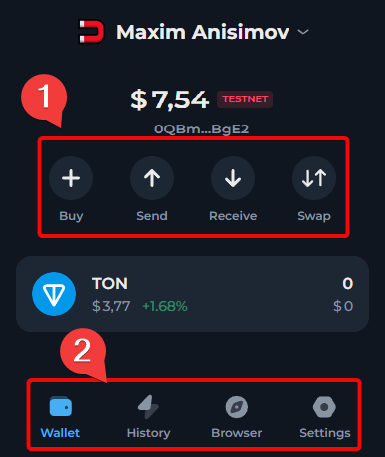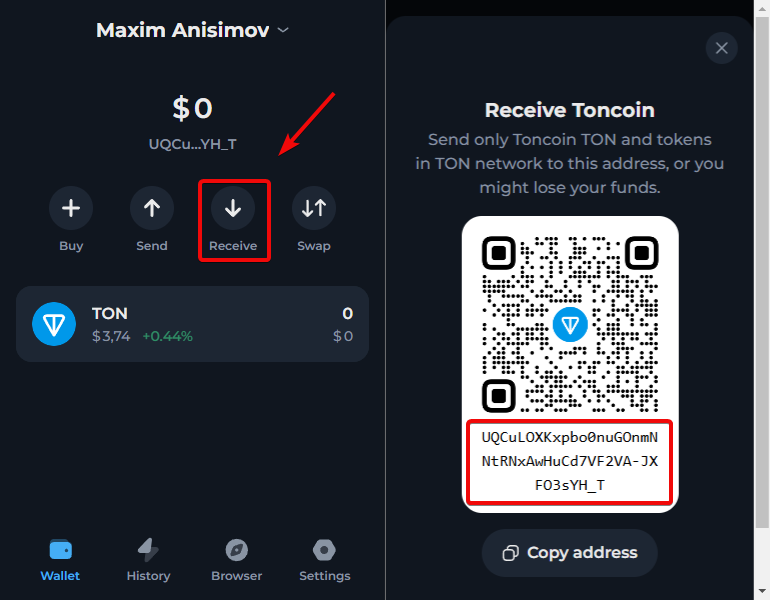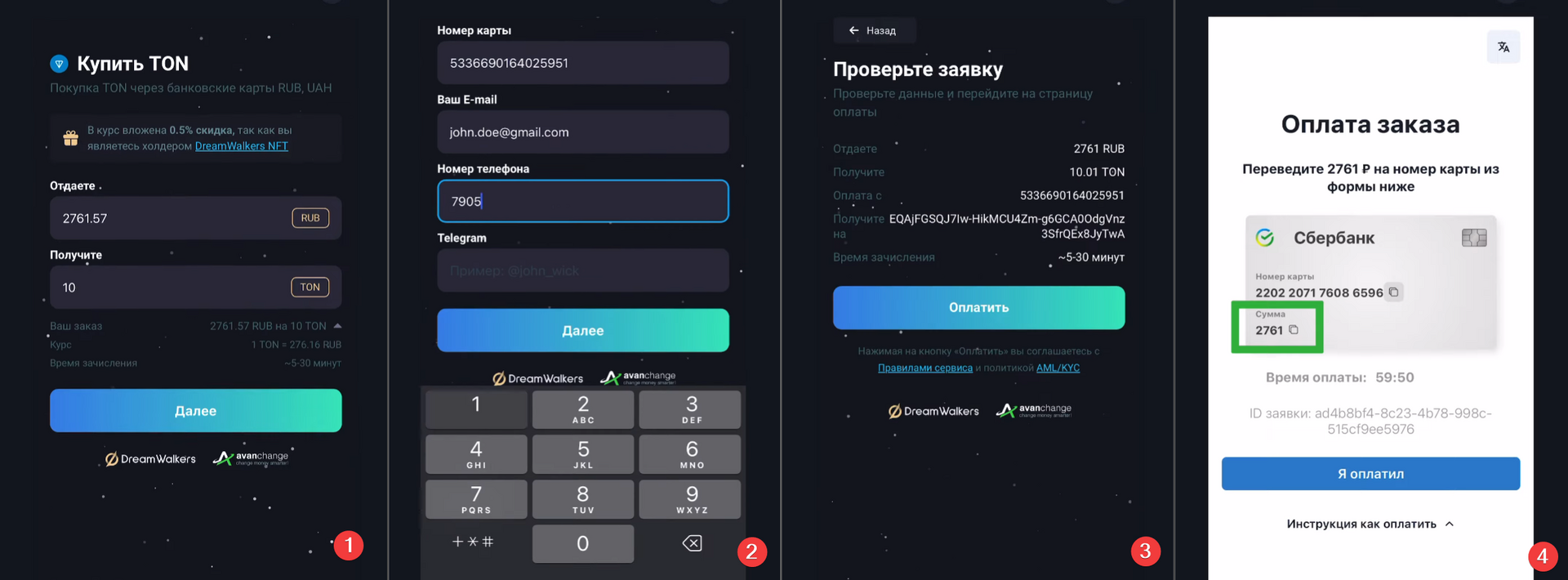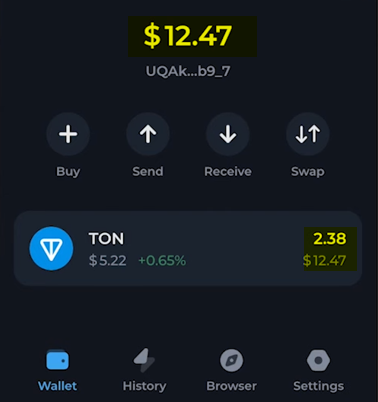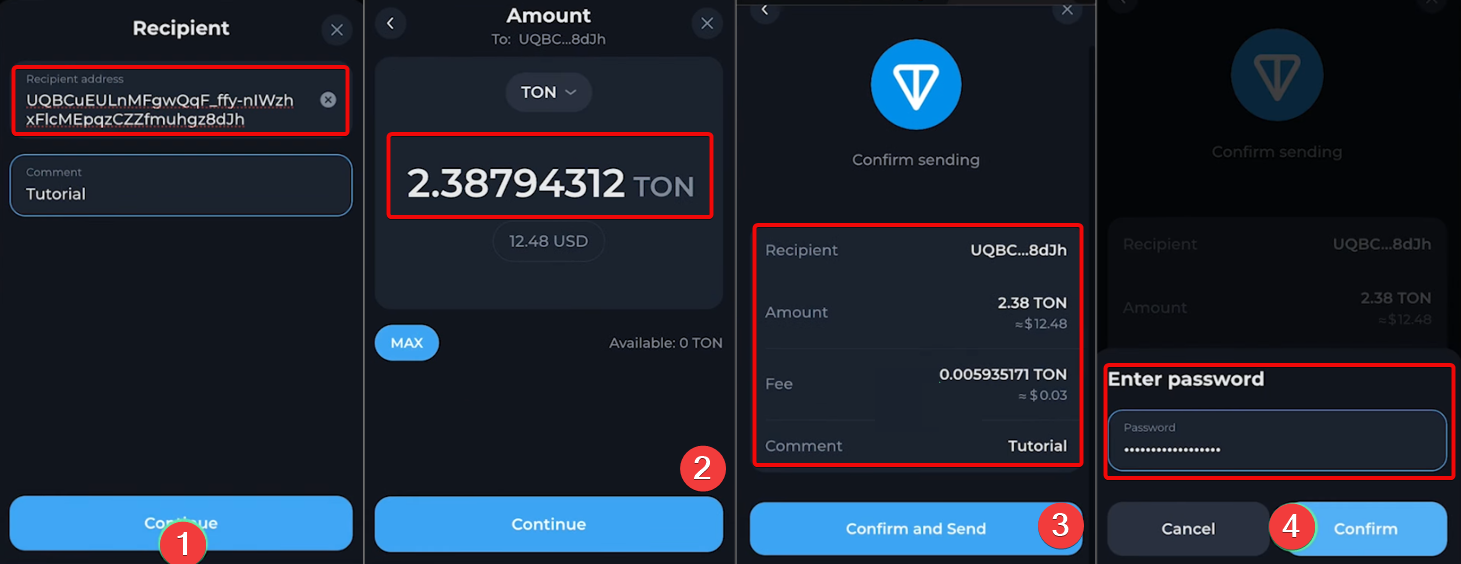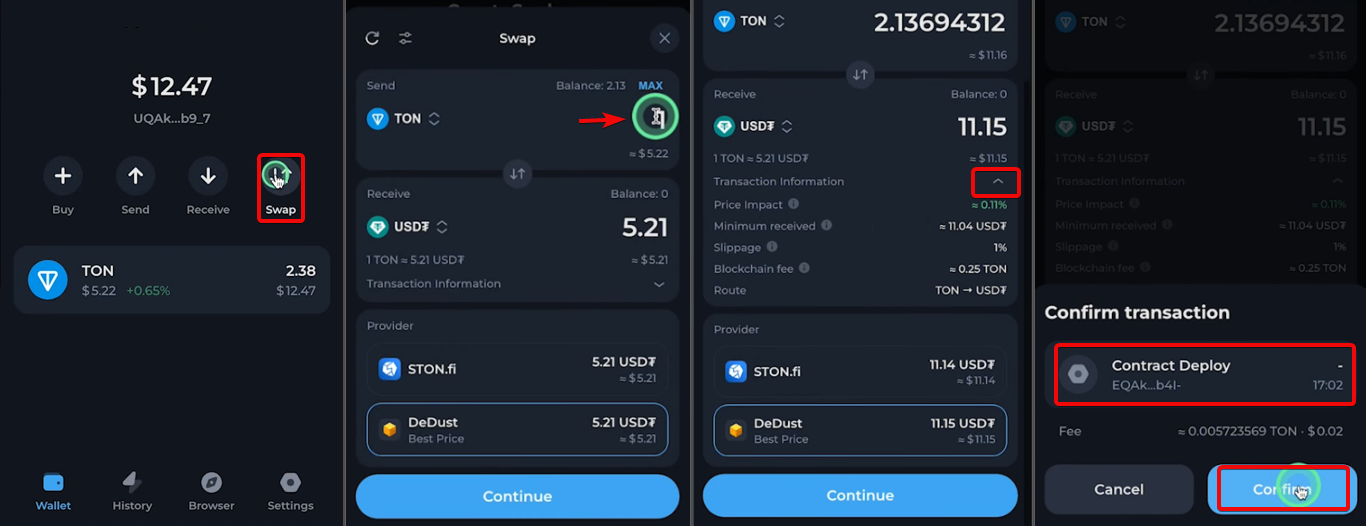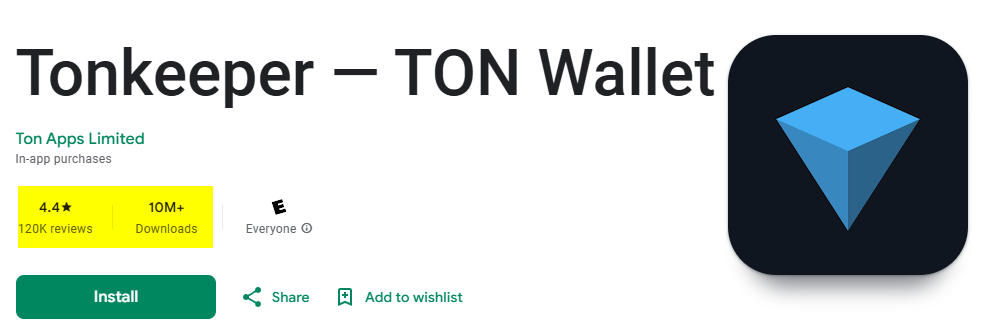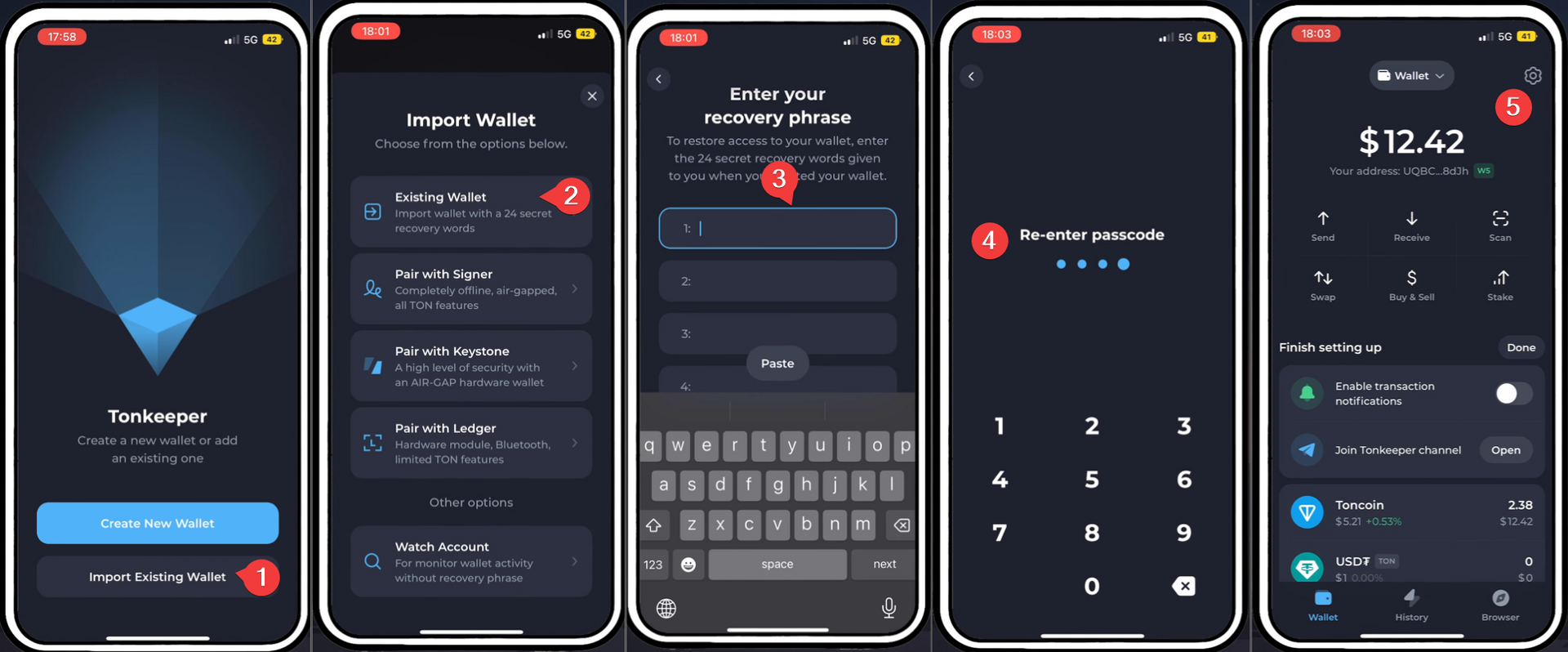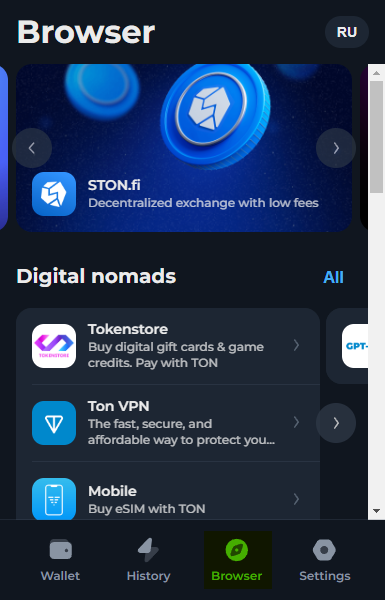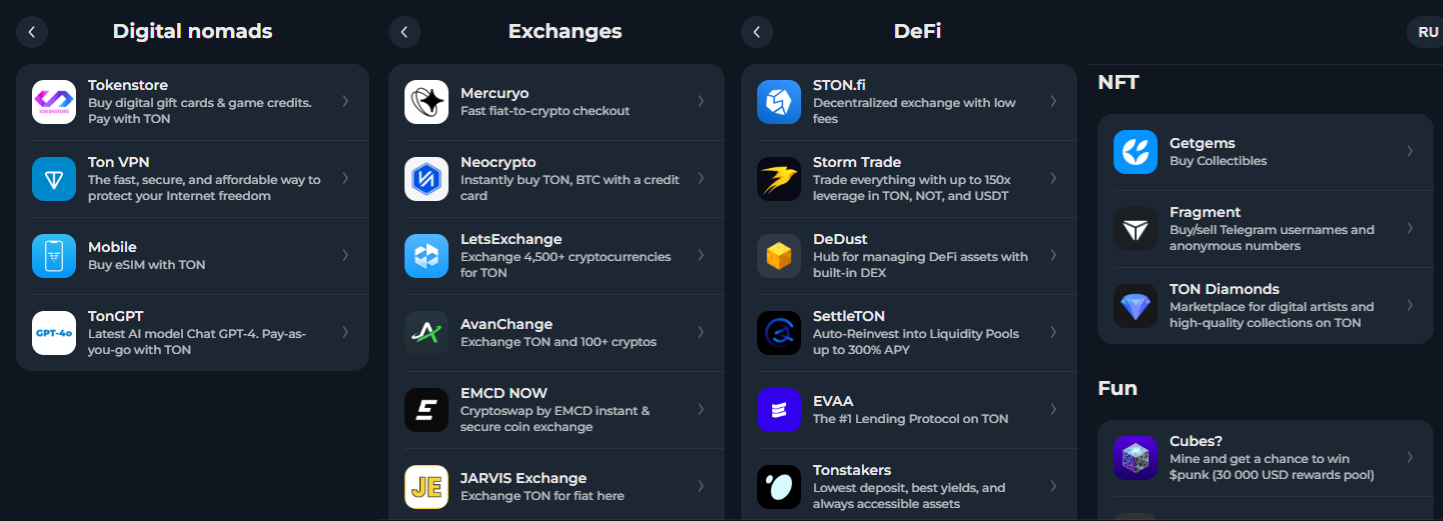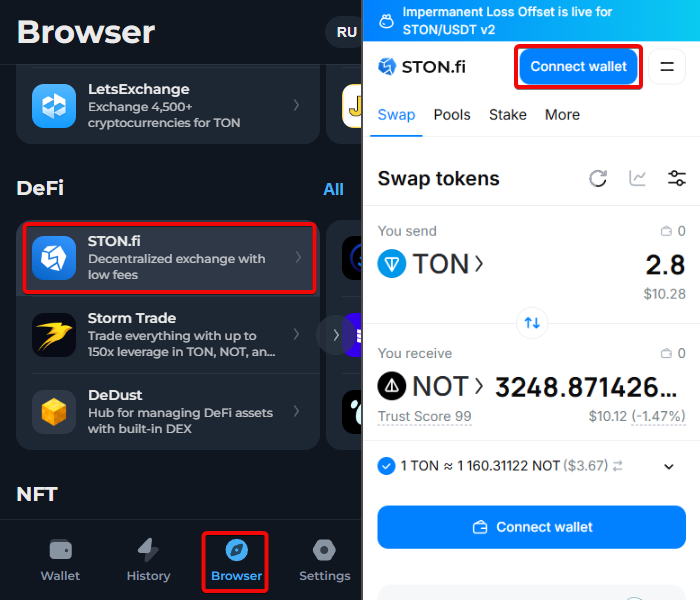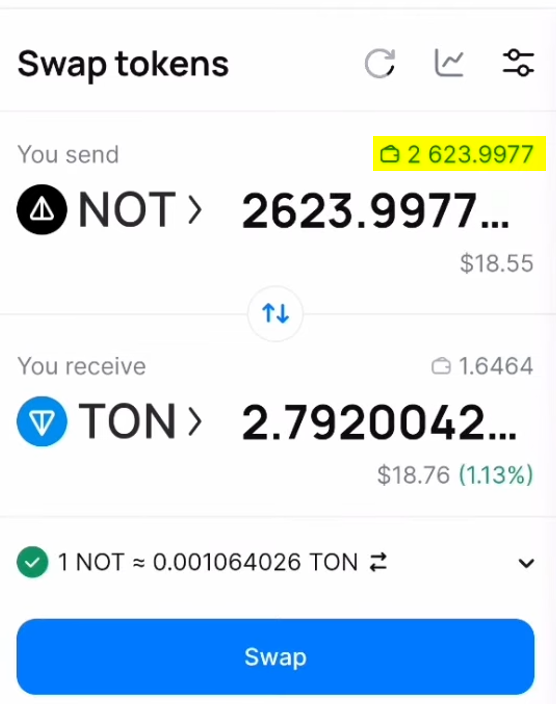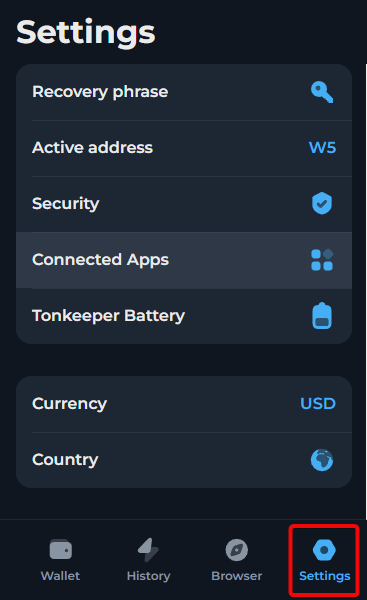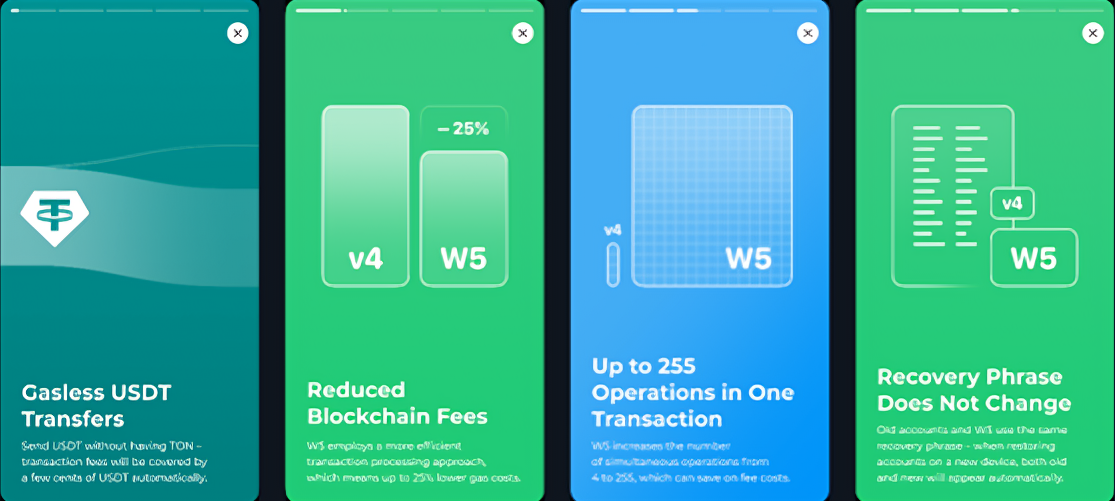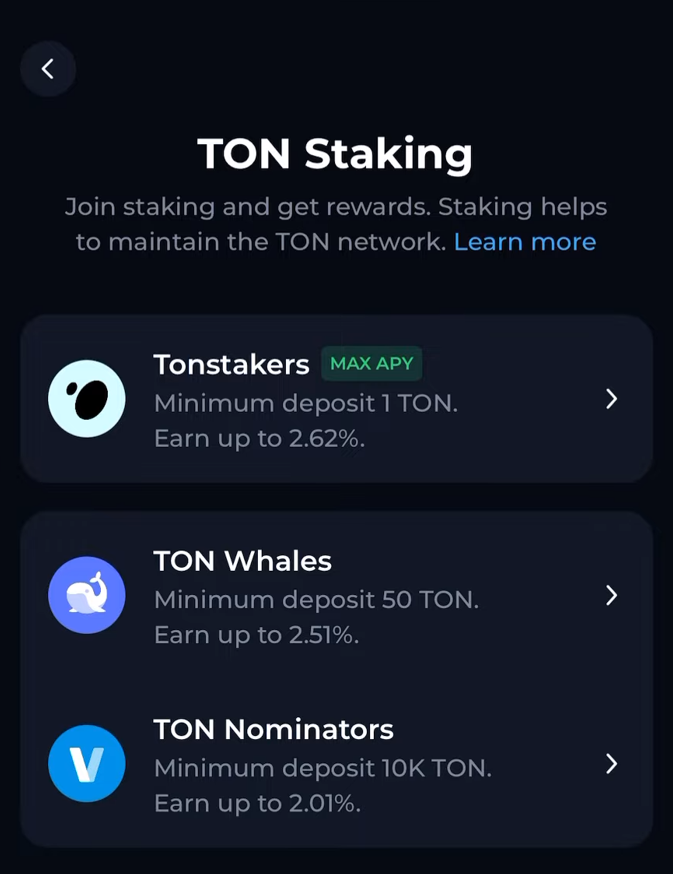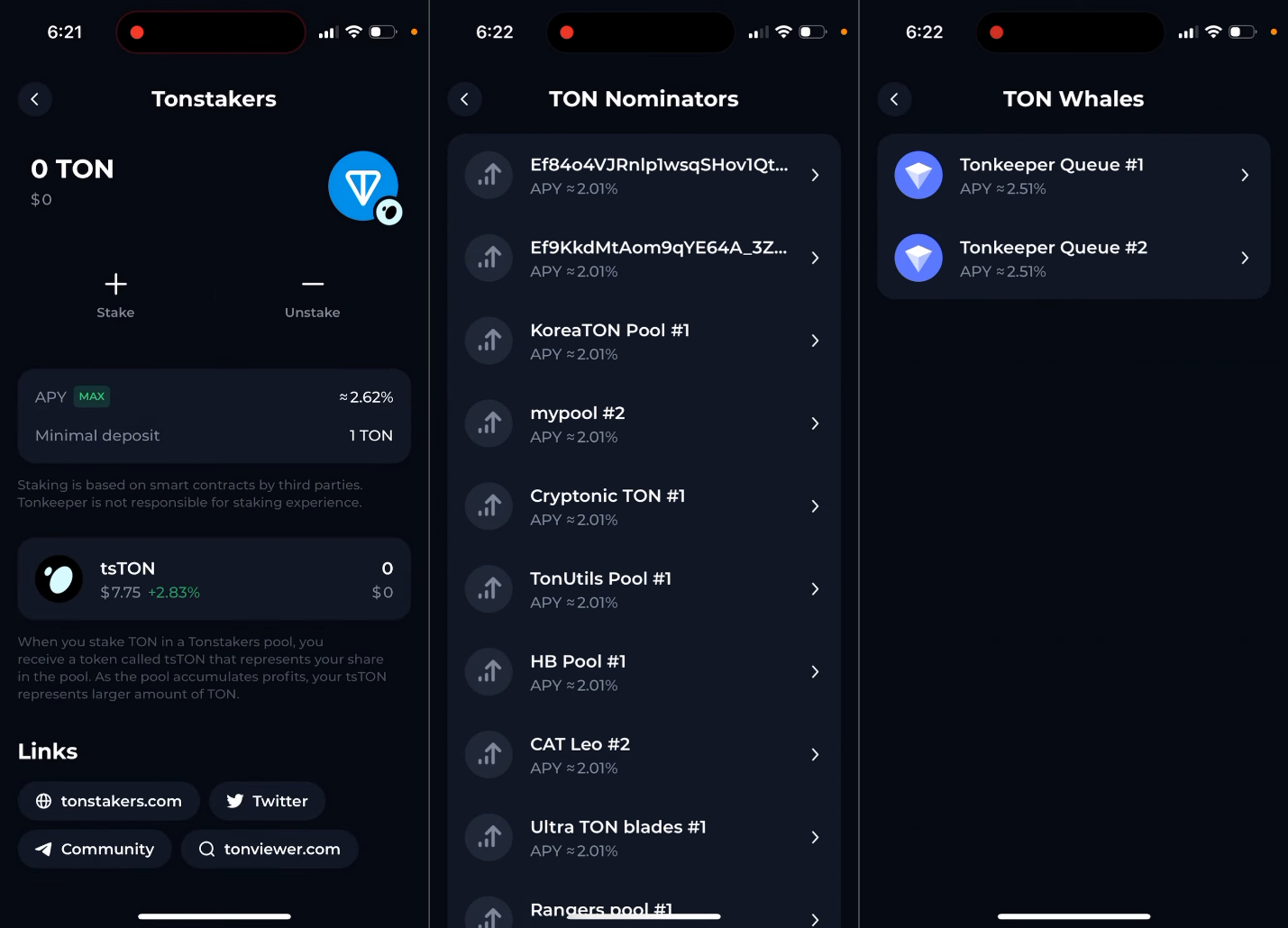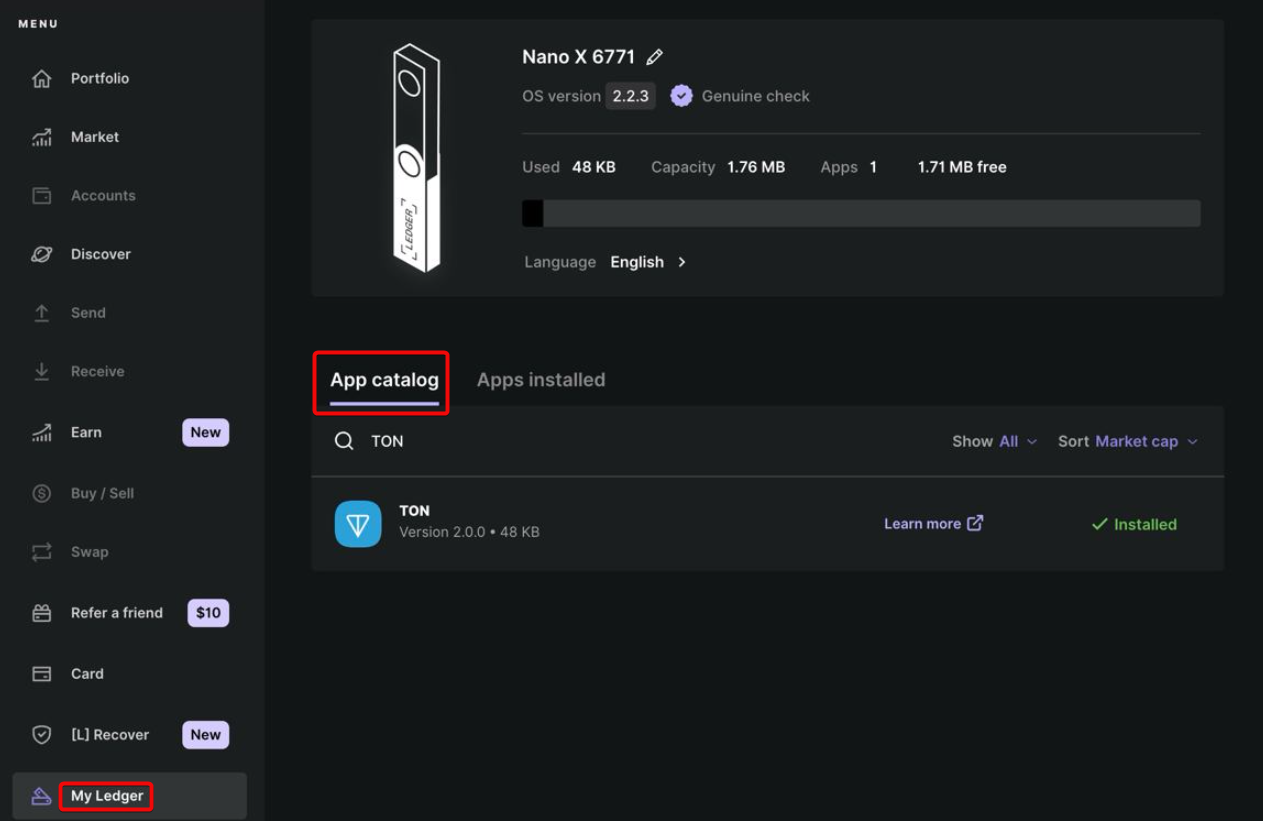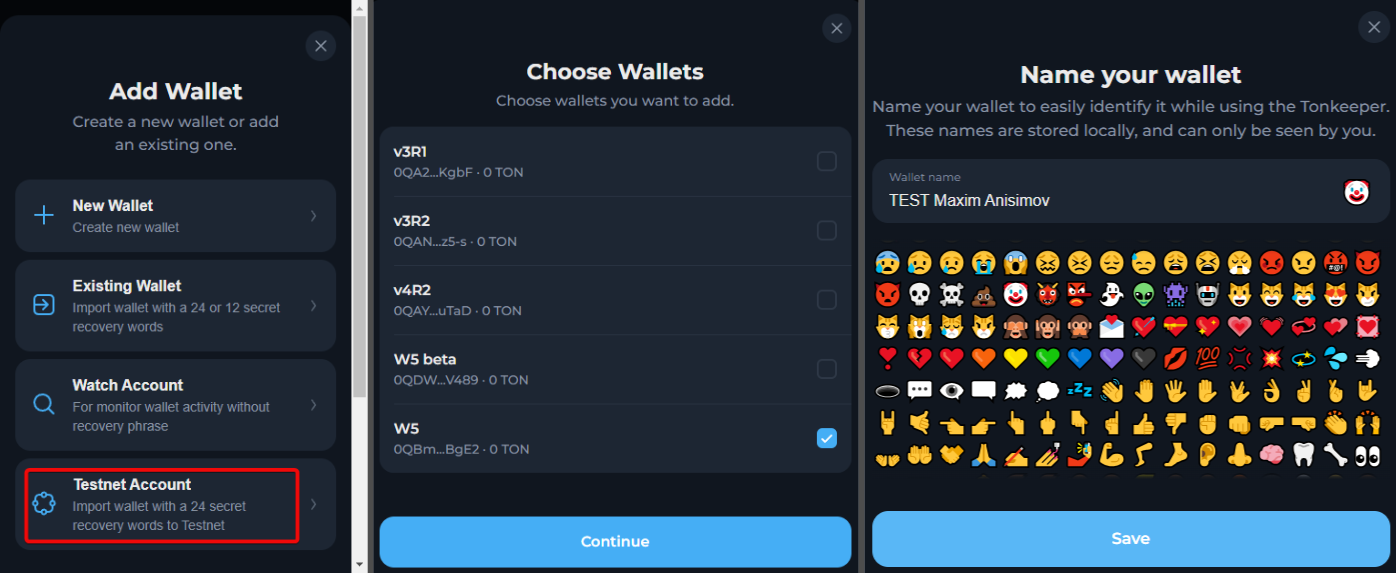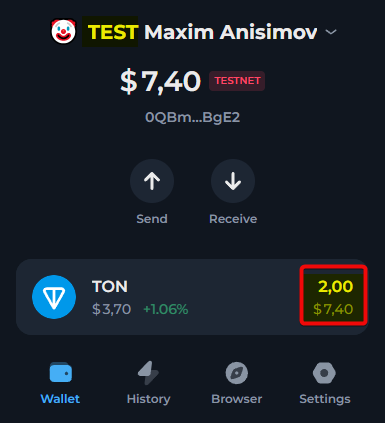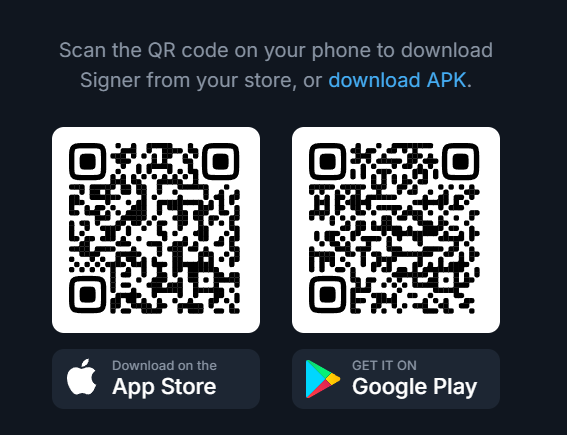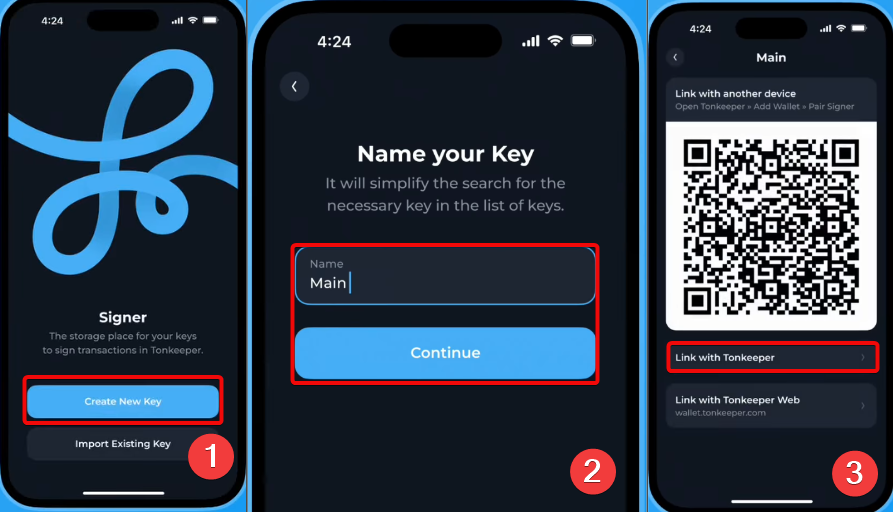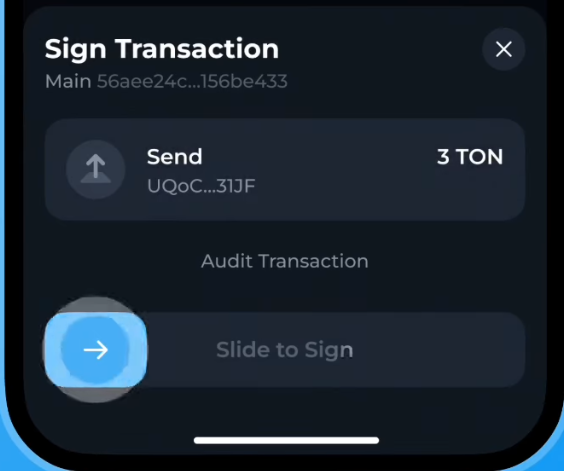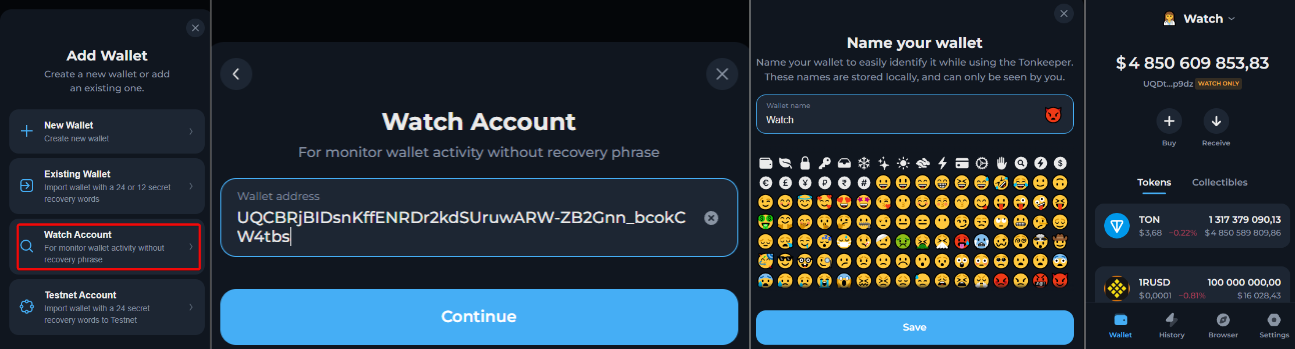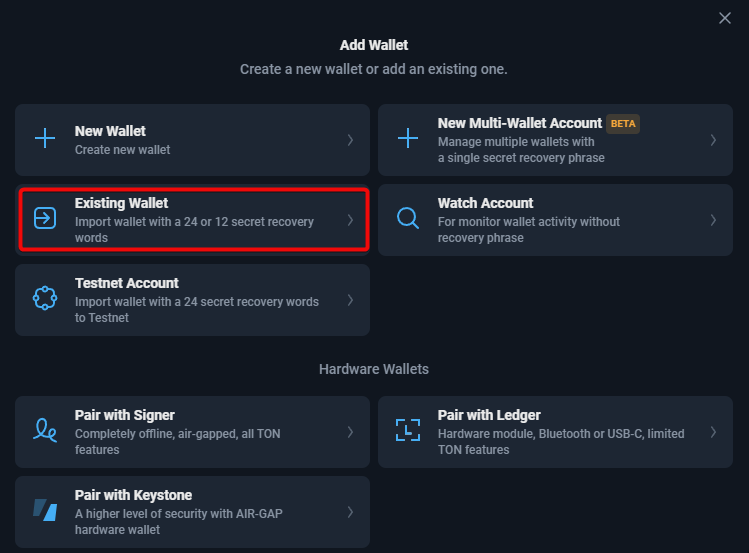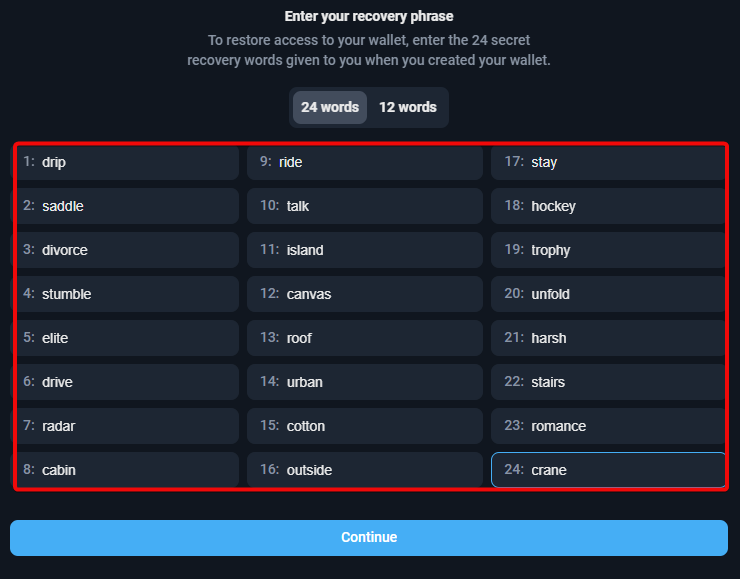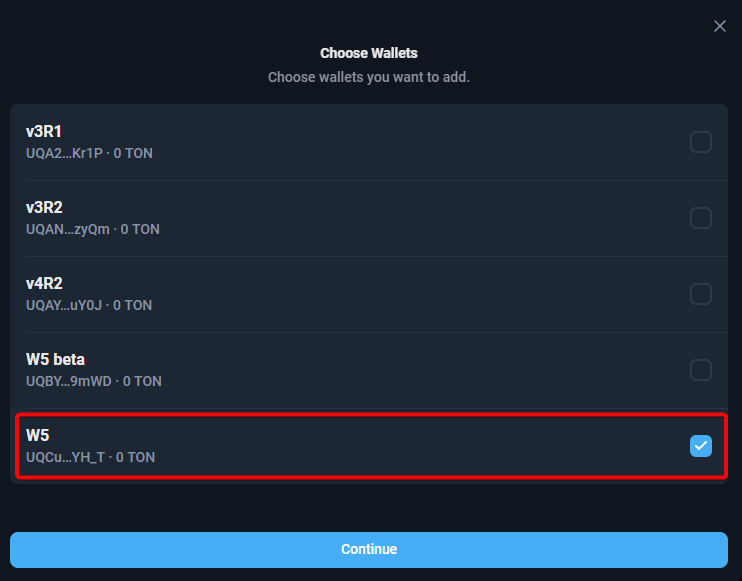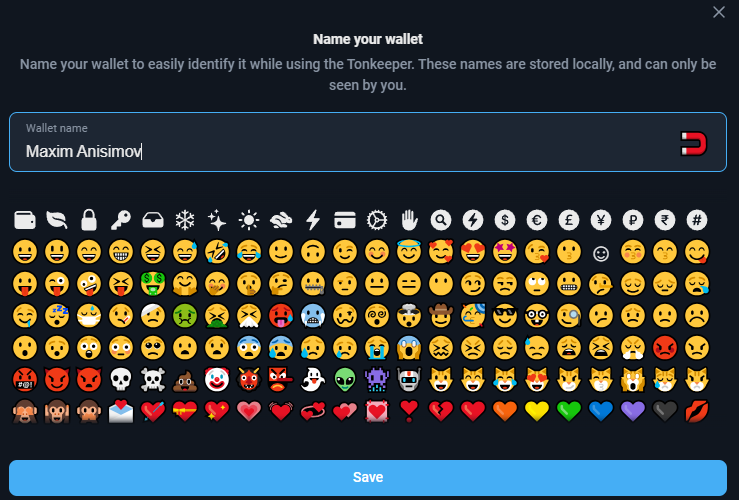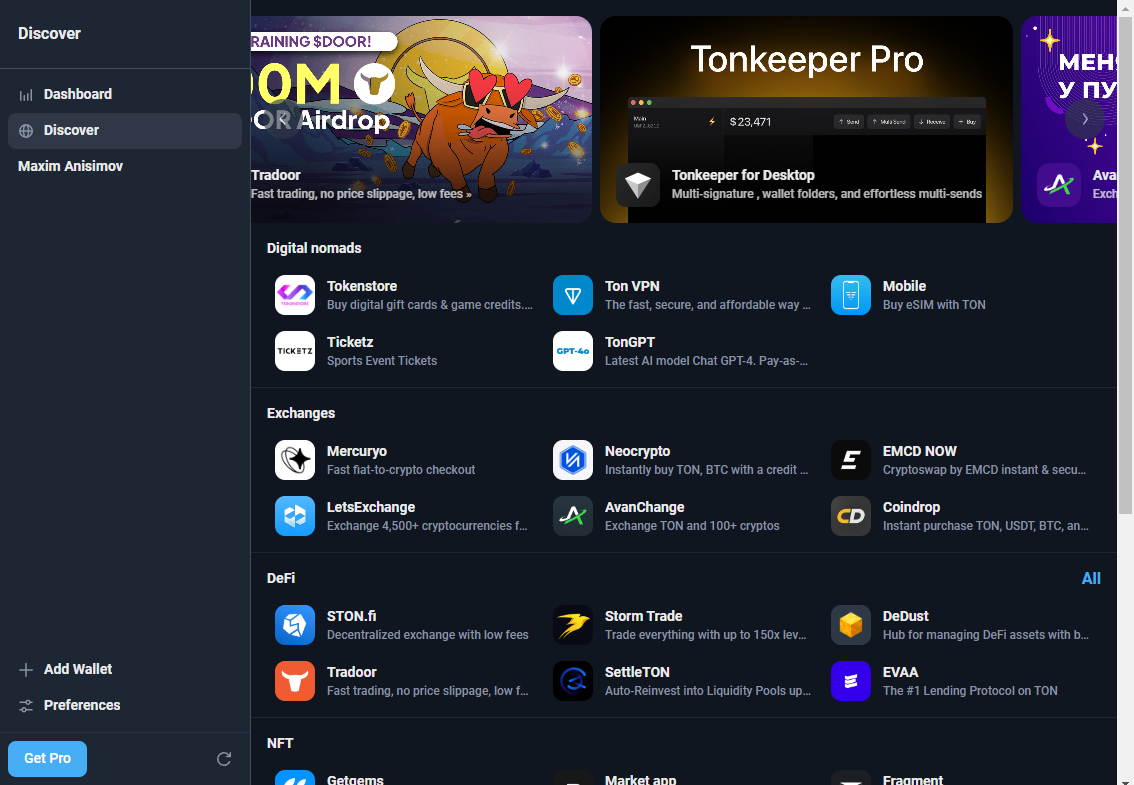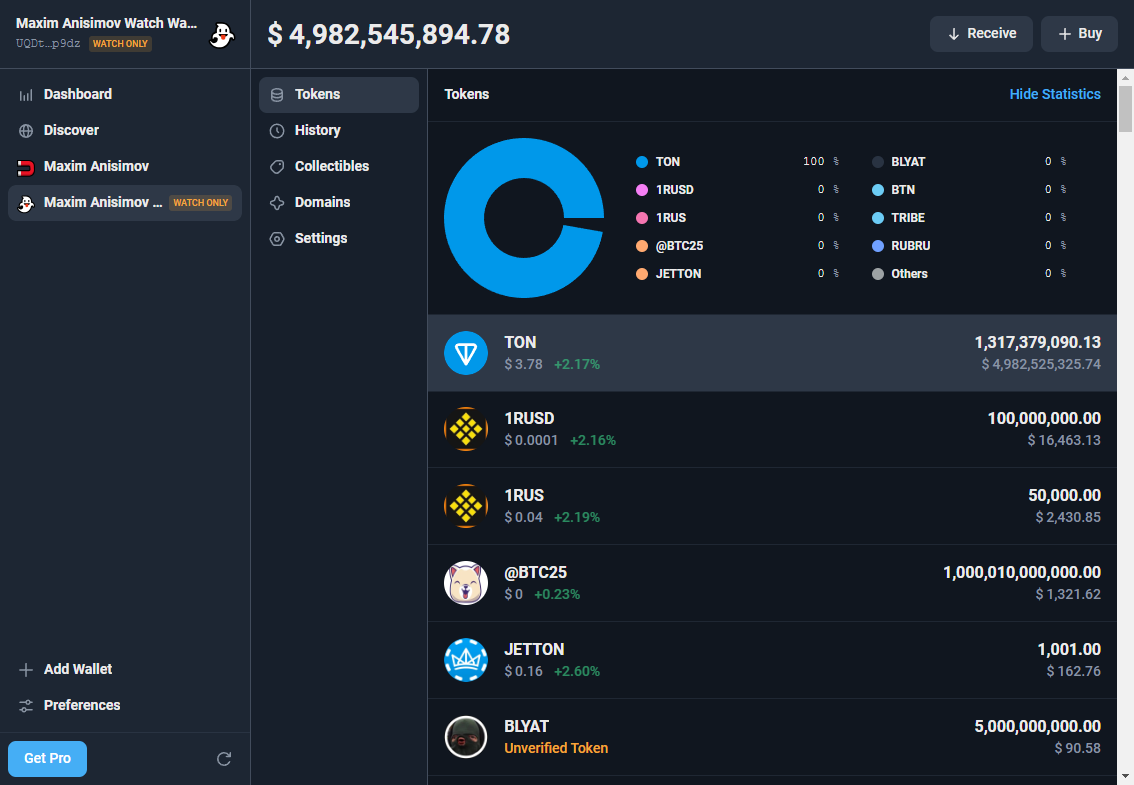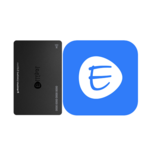Tonkeeper: Создание нового кошелька, Транзакции и Сети
Мало приложений и нет возможности подключаться к тем, которых нет в браузере.
Безгазовые транзакции, удобный кошелек для Toncoin, Hamster Kombat и др монет сети TON
Вы узнаете как быстро настроить Tonkeeper для пополнения и вывода средств. А так же раскроем все секреты и тонкости работы этого кошелька.
Tonkeeper - это кошелек для самостоятельного хранения Toncoin и других монет, работающих в сети The Open Network. Он позволяет легко получать, отправлять, обменивать, и хранить монеты в сети TON.
Tonkeeper также реализовал такие функции как: операции с банковскими картами, стекинг, DeFi и NFT.
Какие монеты он поддерживает?
Помимо USDT в сети TON и самого Toncoin, кошелек поддерживает в основном игровые монеты и мем-кониы такие, как Dogs, Hamster Kombat, FPI Bank и другие.
Список монет в сети TON
Насчитывается более 250 монет в экосистеме TON, поддерживаемых этим кошельком. Однако важно понимать, что ни Bitcoin, ни Ethereum, ни Solana этот кошелек не поддерживает. Он работает только в своем блокчейне TON.
Давайте посмотрим на кошелек с точки зрения его функций и безопасности.
Безопасность и функции
Кошелек ориентирован на безопасность и предлагает такие функции, как:
Фраза для восстановления – используйте 24 слова чтобы управлять кошельком или перенести его в другие приложения.
Анонимность – используйте кошелек без предоставления персональных данных.
Открытый исходный код – позволяет любому человеку просматривать и проверять код.
Дополнительно: используйте их приложение Signer, чтобы подтверждать транзакции и хранить ключи отдельно от Tonkeeper для большей безопасности.
Рассмотрим экономическую суть кошелька.
Пример кошелька с функцией «только для просмотра»
Экономика:
- Батарейка Tonkeeper — оплачивайте комиссии без Toncoin, пополняя батарейку картой, USDT и другими криптовалютами.
- NFT - торгуйте эксклюзивными коллекционными активами, создавайте удобные цифровые токены и обменивайтесь ими через TON Diamonds, Getgems и Fragment.
- Стекинг – замораживайте токены TON и получайте проценты за его хранение.
Помимо этих функций, в ПРО версии доступны следующие улучшения:
Функции в ПРО версии:
Мульти-отправка - отправляйте до 255 транзакций одновременно, используя CSV шаблоны для удобного распределения платежей.
Мультиподпись – управляйте кошельком совместно, задавая количество подписей для подтверждения транзакций.
Несколько аккаунтов – используйте мультиаккаунты в одном приложении и с единой фразой восстановления.
Эти качества делают кошелек популярным выбором среди владельцев Toncoin и всех, кто интересуется блокчейном TON. Теперь давайте рассмотрим, что предлагает этот кошелек на практике.
Загрузка и установка
Чтобы выбрать версию для загрузки, зайдите на tonkeeper.com. Кошелек доступен в виде мобильного приложения для iOS и Android, в виде настольной версии, Telegram-версии, а также в виде браузерного расширения.
Начнем с расширения для браузера потому, что оно обеспечивает быстрый и удобный доступ. Выберите браузер и установите Tonkeeper.
Всегда смотрите на количество скачиваний, чтобы не загрузить поддельную версию.
После загрузки и установки расширения его можно закрепить для быстрого доступа. Нажмите на значок пазла и на булавку чтобы закрепить расширение.
Нажмите на значок Tonkeeper в браузере, затем Get Started. Время создать новый кошелек!
Создание нового кошелька
У вас будет выбор: создать новый кошелек, импортировать существующий, добавить Watch Account, тестовый аккаунт или подключить его к аппаратным кошелькам - Ledger или Keystone. Давайте создадим новый кошелек. Это займет несколько секунд. Нажмите New Wallet.
Следующий шаг крайне важен – резервное копирование чтобы не потерять свои средства.
Резервное копирование
Возьмите ручку и бумагу, убедитесь, что никто другой не видит ваш экран, и нажмите Continue.
Вам будет показана 24-словная фраза восстановления — она крайне важна для восстановления доступа к кошельку в случае утери устройства.
Храните сид-фразу в надежном месте — ее потеря приведет к утрате доступа к кошельку и вашим криптоактивам навсегда. Никогда не делитесь этой фразой с другими, так как это может поставить под угрозу безопасность кошелька.
Запишите слова в том же порядке, в котором они даны и нажмите Continue.
Приложение хочет убедиться, что слова сохранены правильно. Нужно подтвердить фразу, введя три слова в верном порядке.
После подтверждения фразы нажмите Continue.
Теперь создайте надежный пароль, подтвердите его и нажмите Continue.
Вы также можете задать имя и иконку для своего аккаунта перед продолжением.
Когда будете готовы, нажмите Save. Теперь ваш кошелек готов! Нажмите на значок расширения, чтобы начать его использовать.
Как пользоваться
Интерфейс кошелька содержит 2 уровня навигации для использования:
- Покупка, Отправка, Получение и Обмен криптовалюты.
- Кошелек, История сделок, Браузер приложений и настройки.
Первое, что нужно сделать, — пополнить баланс. Для этого создадим адрес.
Как создать адрес
Чтобы узнать адрес вашего кошелька, нужно нажать кнопку Receive (Получить). Это всё, что требуется сделать.
Однако обязательно проверяйте, какие активы вы отправляете на этот адрес — поддерживаются только монеты или токены, находящиеся в сети TON. В противном случае вы потеряете средства.
На этот адрес можно переводить различные активы, такие как Toncoin, Notcoin, Hamster Kombat, Dogs и другие токены TON. У всех у них один и тот же адрес.
Как пополнить
Пополнить кошелек можно несколькими способами:
- Переводом из биржи, обменника или другого кошелька.
- Купить монеты напрямую из кошелька с помощью карты.
Для пополнения с карты нажмите кнопку Buy.
Среди провайдеров покупки могут быть такие сервисы как MoonPay, Mercuryo, Transak, AvanChange. Доступные платежные провайдеры зависят от вашего местоположения.
Выберем MoonPay. Нажмите на иконку и выберите Open MoonPay. Введите сумму, которую хотите потратить в вашей местной валюте, и увидите, сколько монет получите.
Курс обновляется каждые 10 секунд. Для завершения покупки нажмите Continue, введите вашу электронную почту и следуйте дальнейшим инструкциям.
Пополнение за рубли
Чтобы использовать рублевого провайдера для покупки, выберите AvanChange, затем введите нужную вам сумму.
Вы можете указать сумму как в монетах TON, так и в рублях.
На следующем экране вам нужно будет заполнить контактную информацию и номер карты для оплаты.
На ваш почтовый ящик придет код подтверждения — введите этот код в соответствующее поле.
После ввода кода внимательно проверьте свои данные на последнем экране и нажмите кнопку Pay. Затем вам нужно будет выбрать банк для оплаты. После выбора система предоставит вам необходимые реквизиты.
Переведите точную сумму, указанную в форме, и подождите одну или две минуты, пока обработается транзакция. Обычно это происходит очень быстро, но в редких случаях могут быть задержки до 10–15 минут.
После обработки транзакции ваш новый баланс будет отражен в кошельке, как вверху, так и в списке активов ниже.
Как вывести
Вывести монеты можно как на другой крипто-сервис, так и на карту.
Чтобы вывести средства в криптовалюте, нажмите Send и вставьте адрес получателя. Можно добавить комментарий к транзакции.
Нажмите Continue, введите сумму или выберите Max, затем нажмите Continue. Проверьте детали и нажмите Confirm and Send. Наконец, введите пароль и нажмите Confirm.
Как вывести с Tonkeeper на карту, используя Memo и биржу читайте в отдельной статье.
Обмен
Чтобы обменять монеты, нажмите Swap. Выберите валюты для обмена, затем введите сумму или нажмите кнопку Max, чтобы обменять все.
Вы увидите расчет, сколько монет получите в итоге. Можно нажать Transaction Information, чтобы просмотреть детали обмена и комиссию. Выберите провайдера: STON.fi или DeDust и нажмите Continue и Confirm.
Мобильное приложение
Теперь давайте рассмотрим мобильное приложение и разберемся, как восстановить доступ к кошельку с помощью фразы восстановления.
Восстановление
Откройте магазин приложений на телефоне, скачайте и установите Tonkeeper - TON Wallet.
APK версию можно загрузить с официального сайта.
Чтобы восстановить кошелек, нажмите Import Existing Wallet и выберите Existing Wallet для импорта кошелька с помощью 24-словной фразы восстановления.
Введите слова в правильном порядке и нажмите Continue. Затем создайте и подтвердите ПИН-код.
Вы успешно восстановили кошелек! Баланс и информация должны совпадать с данными в браузерной версии.
Давайте кратко рассмотрим остальную часть приложения. И одна из главных вкладок – это браузер приложений.
Браузер приложений
Во вкладке Browser вы можете исследовать последние тренды, покупать цифровые подарочные карты и игровые PIN-коды, включая PUBG Mobile, Steam, PlayStation Store, Amazon и Apple.
Вы также можете получить доступ к поддерживаемым биржам и DeFi-приложениям, NFT-платформам и различным утилитам, таким как AI-инструменты и TonGPT.
Или просто играть в игры в разделе Fun для удовольствия или заработка криптовалюты.
Рассмотрим DeFi инструмент для обмена крипты в STON.fi
Обмены через STON.fi
Нажмите на кнопку dApp-браузера в правом нижнем углу экрана. Прокрутите вниз и найдите обменник STON.FI.
Если вы еще не подключены к STON.FI, нажмите на кнопку Connect Wallet в правом верхнем углу и следуйте инструкциям.
После подключения введите монету, которую хотите обменять в верхнем поле, и монету, которую хотите получить, в нижнем. В данном случае это обмен Notcoin на Toncoin.
Вы можете ввести сумму вручную или, если хотите обменять все средства, нажмите на синий значок кошелька над полем суммы, чтобы обменять весь баланс.
Учтите, что для проведения обмена вам понадобятся Toncoin для оплаты комиссии, которая обычно составляет 1-2 USD. После ввода данных нажмите кнопку Swap и подтвердите транзакцию в вашем приложении.
Дождитесь завершения обмена. Вы можете отслеживать статус транзакции в разделе истории, и как только обработка завершится, обмен пройдет успешно.
Продвинутые настройки
Блок продвинутых настроек доступен в меню Settings. Здесь можно просматривать фразу восстановления, управлять активными адресами, выходить из приложения, менять пароль и делать резервное копирование.
- Recovery phrase - настройте фразу для восстановления доступа к кошельку (24 слова).
- Active address w5 - выберите и используйте последнюю версию кошелька W5 с поддержкой «безгазовых» транзакций.
- Security - настройте безопасность: установите PIN-код, защитите сид-фразу, проверяйте транзакции и подключения.
- Connected Apps - подключите нужные приложения через TON Connect или отключите ненужные сервисы.
- Currency - выберите основную валюту для отображения баланса и расчетов.
- Tonkeeper Battery - оплачивайте комиссии без TON, используя токены или покупая заряды через App Store/Google Play.
В мобильном приложении меню настроек чуть шире:
- В секции безопасности можно включить вход по Face ID.
- Встроенный браузер позволяет выбирать поисковик, например, Google или DuckDuckGo.
Батарейка
Функция Battery позволяет пополнять баланс для оплаты транзакций в USD или рублями. Это полезно, если у вас нет TON для комиссии.
Читайте в отдельной статье про батарейку в Tonkeeper и стоит ли ее использовать.
NFT

NFT в TON — это цифровые сертификаты владения уникальными активами (например юзернеймы), которые можно покупать/продавать через кошелек на трех маркетплейсах: TON Diamonds (эксклюзивные коллекции с привилегиями), Getgems (низкие комиссии, аукционы) и Fragment (редкие активы вроде @news за 994K TON).
В отдельной статье про NFT в TON вы узнаете, как легко и безопасно покупать, продавать и передавать уникальные цифровые активы через Tonkeeper.
W5 – Снижение комиссий
У кошелька есть несколько версий. W5 поддерживает "безгазовые" транзакции, что позволяет осуществлять переводы даже в случае недостатка TON на балансе. Это означает, что NOT, USDT и Dogs можно отправлять с использованием баланса токенов.
Кроме того, эта версия поддерживает до 255 одновременных транзакций, несколько кошельков из одной сид-фразы и снижение комиссии на 25%.
Разработчики обещают также такие функции, как подписка на основе токенов, 2FA и другие.
Чтобы обновиться до W5 при наличии кошелька в Tonkeeper, перейдите в Settings → Wallet W5 → ознакомьтесь с информацией и нажмите Add W5 на последнем шаге.
Безгазовые транзакции - это не новая технология, но в Tonkeeper выделили для неё отдельную вкладку.
Стекинг
Стейкинг — это как вклад в банке: вы замораживаете TON и получаете проценты за его хранение.
Чтобы начать стекинг, нажмите кнопку Stake и выберите предложения исходя из условий и минимального депозита.
Важно: верификация не требуется — не нужно загружать фото документов. Любой пользователь может войти, перевести криптовалюту и начать стекинг.
Учтите, что ставка под 3% годовых — это очень малая прибыль. Например, ставя 100 TON, вы получите только 3 TON в конце года. На крупных биржах намного выгоднее условия. Тем не менее, для тех, кто ценит анонимность, это удобный вариант.
Итак, выберите пул из Tonstakers, TON Nominators или TON Whales. Введите сумму для ставки и оплатите комиссию сети TON.
Как вывести со стейкинга?
Для вывода TON откройте вкладку с застейканными монетами и выберите Withdrawal. Запрос будет обработан после завершения цикла валидации (27 часов в Tonstakers, 36 часов в TON Whales).
Для вывода на балансе должно быть минимум 0.4 TON для комиссии, а для ликвидного стейкинга от Tonstakers — 1.1 TON. Часть комиссии вернется.
Интеграция с Ledger
Чтобы настроить Ledger для работы с Tonkeeper, сначала скачайте и обновите приложение Ledger Live на устройстве, а также обновите прошивку Ledger до последней версии.
Перейдите в раздел My Ledger в Ledger Live, выберите App Catalog и установите приложение TON на устройство.
Для подключения Ledger к Tonkeeper выполните следующие шаги в зависимости от устройства. Для мобильного приложения Tonkeeper выберите Existing Wallet на стартовом экране, затем Pair with Ledger, разблокируйте Ledger и подключитесь через Bluetooth, открыв приложение TON в Ledger.
Для Tonkeeper Pro подключите Ledger через USB к компьютеру, разблокируйте его и откройте приложение TON.
Testnet
Тестовая сеть используется для безопасного тестирования функций кошелька, проверки транзакций и взаимодействия с блокчейном без риска потери реальных средств.
В Testnet можно создавать кошельки, получать тестовые монеты через бота @testgiver_ton_bot и отправлять транзакции, имитируя работу в основной сети.
Создайте тестовый кошелек - выберите Add Wallet и нажмите Testnet Account. Введите 24 слова из сид фразы для продолжения.
Получите тестовые монеты TON через бота @testgiver_ton_bot в Telegram. Используйте их для тестирования функций кошелька.
Чтобы получить монеты, просто введите капчу и адрес своего тестового кошелька. Бот дает 2 тестовые монеты TON в час.
Учтите, что перевести TON или токены из тестовой сети в основную нельзя, так как они работают на разных блокчейнах.
Signer
Signer — это приложение, созданное командой Tonkeeper, позволяющее хранить сид фразу и подписывать транзакции на отдельном устройстве.
Загрузите Signer с сайта Tonkeeper или из магазина приложений.
После установки откройте его и нажмите Create New Key.
Дайте имя вашему ключу и выберите Link with Tonkeeper. Если Tonkeeper находится на другом устройстве, свяжите его, отсканировав QR-код. В Tonkeeper автоматически создастся соответствующий новый кошелек.
Теперь разберемся, как авторизовать транзакцию. Откройте Tonkeeper и отправьте активы на новый кошелек. Инициируйте любую сделку, например, перевод TON-токенов.
Когда появится запрос, переключитесь в приложение Signer, где отобразятся детали транзакции. Внимательно их проверьте, и если все верно, подтвердите транзакцию простым свайпом.
Готово — ваша транзакция успешно авторизована и защищена!
Watch-Only
Watch-Only – это аккаунт только для просмотра. Он позволяет отслеживать активность конкретного кошелька без использования его секретной фразы.
Иными словами, потратить средства с него мы не можем.
Добавим любой адрес и теперь мы видим баланс этого кошелька - $ 4 861 412 407,00.
Адреса для просмотра в основном используются для копирования торговых стратегий крупных трейдеров. Мы можем видеть всю историю сделок: все токены и NFT.
Tonkeeper Pro
Tonkeeper Pro – это десктопная веб-версия кошелька с дополнительными функциями для продвинутых пользователей.
Pro предоставляет расширенные возможности, включая мультиаккаунты, мультиподпись и массовую отправку транзакций.
Давайте быстро посмотрим на ПРО версию. Для этого восстановим существующий кошелек – выберем Existing Wallet.
Введем 24 слова и нажмем Continue.
Выберем версию кошелька - W5.
Наконец, зададим имя кошельку.
Мы восстановили кошелек в ПРО версии для ПК.
Tonkeeper Pro поддерживает обмен и покупки, с несколькими способами оплаты, включая оплату картой.
Кроме того, кошелек поддерживает массовые отправки, что полезно для мероприятий, таких как розыгрыши или раздачи. Вы можете добавить до 25 получателей одновременно.
К другим функциям ПРО версии относится мультиподпись. При этом для сделок нужен не 1 ключ, а несколько. Даже если один из ключей скомпрометирован, активы остаются в безопасности, пока другие участники не подтвердят транзакцию.
Подписка стоит 8 TON в год.
Итоги: стоит ли использовать
Встает вопрос, что выбрать: Tonkeeper, MyTonWallet или встроенный кошелек в Telegram? Давайте посмотрим таблицу сравнения:
|
Характеристика |
Tonkeeper |
MyTonWallet |
Wallet.tg |
|
Встроенный браузер |
Да, с категоризированными вкладками |
Подключение через Connect dApp |
Нет |
|
Поддержка NFT |
Да, удобное отображение |
Да, с интеграцией GetGems |
Да |
|
Обмен токенов |
STON.FI или Dust |
STON.FI или Dust |
Да |
|
Дополнительные функции |
Батарейка TON, интегрированный браузер |
NFT-просмотр, расширенные настройки |
Только базовые функции |
|
Минусы |
Нет агрегатора для обмена |
Вкладка "Обзор" содержит мало маркетплейсов |
Не дает сид-фразу. |
|
Общий вывод |
Функциональный, удобный кошелек |
Функциональный, простой кошелек |
Не дает ключи, полная зависимость от Telegram |
Tonkeeper имеет простой и удобный дизайн, который подходит как для новичков, так и для опытных пользователей криптовалют. Однако он фокусируется только на экосистеме TON, что может быть недостатком для тех, кто хочет владеть Bitcoin, Ethereum, Solana, т.е. работает с мультичейн-активами.
Стейкинг Toncoin зависит от сторонних смарт-контрактов, что повышает риски потери средств при ошибках в их коде. С другой стороны, такие вещи, как Signer, батарейка и версия w5 добавляют для кошелька удобство и надежность.
Недостатки: мало приложений и нет возможности подключаться к тем, которых нет в браузере.
В целом это многофункциональный и безопасный кошелек, однако использовать Tonkeeper или выбрать другой кошелек из рейтинга решайте сами.
Пишите комментарии и задавайте вопросы. Ответим всем.
Техподдержка
- Почта: support@tonkeeper.com
- Поддержка через бота https://t.me/tonkeeper